iPhoneで撮影した写真がWordPressのメディアを追加でアップロードできなかったり、パソコンで開けなかったことがありませんか?
普通はJPEGになっているはずが、iPhoneで保存された画像がHEICという拡張子になってしまっているときがあります。
このままだとブログにアップして使えないし、不便で仕方がない。
今回の記事は、上記のような悩みを解決する手順で書き進めていきます。
こんにちは、chasmblogの管理人モトです。
ブロガーとして本格的に活動を始め、6ヶ月目になりました。
4月29日からは毎日更新中です。
ブログで広告収入を得るために疑問に思ったことや問題点を記事にしています。
iPhoneの写真を撮るとき、拡張子がHEICになってしまう
✔︎本記事の概要
- iPhoneで撮った写真をJPEGで保存する手順
- HEICファイルをJPEGに変換する方法
- まとめ
今回はこのような流れから考えていきます。
1.iPhoneで撮った写真をJPEGで保存する手順
iPhoneで撮影した写真は自動的に「HEIC」形式で保存されるときがありますが、「JPEG」形式で保存するように設定変更できます。
JPEG形式で保存する手順
- 「設定」を開きます
- 「カメラ」をタップします
- 「フォーマット」を選択
- 「互換性優先」にチェックを入れる
iPhoneのホーム画面から設定を開きます。
スクロールしていくと『カメラ』という項目があるので選択します。
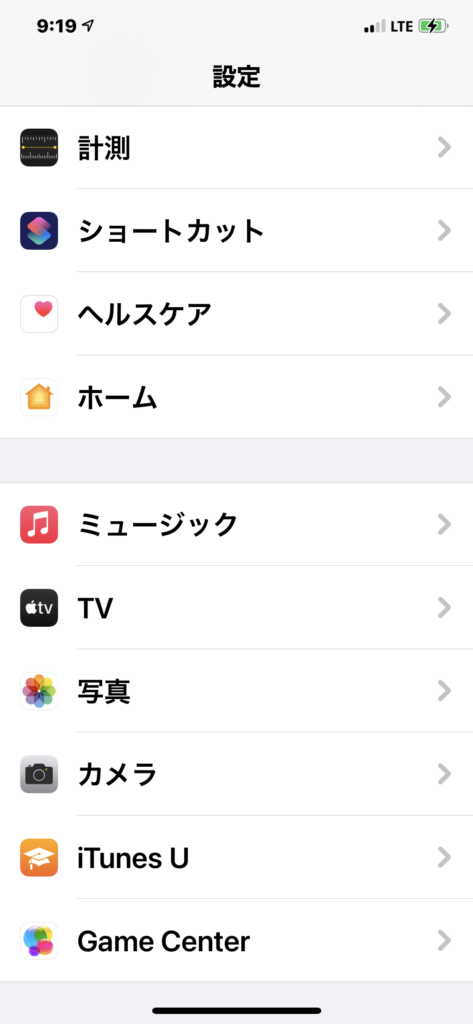
HEICになってしまってる人は4K/60fpsになってますので、フォーマットを選択しましょう。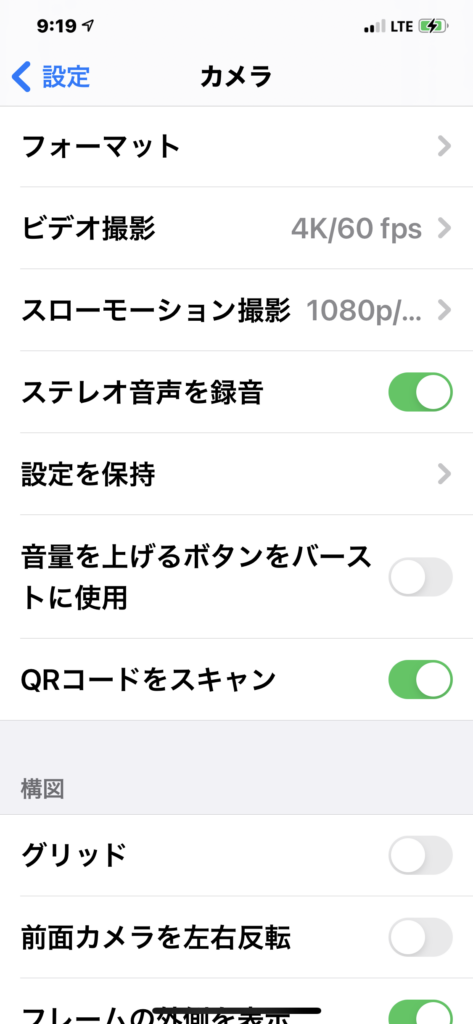
ビデオ撮影が4Kなどのハイクオリティになっていると自動でHEIF/HEVCになってしまうようです。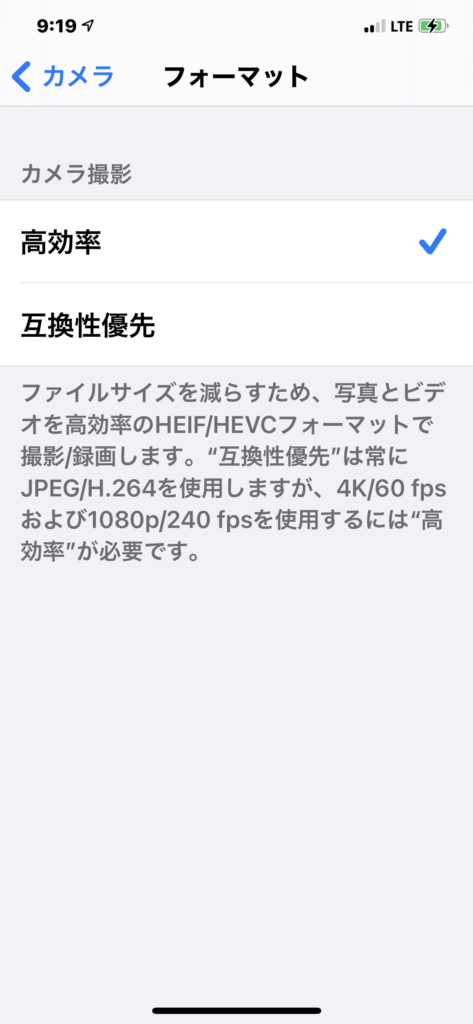
フォーマットが高効率になっているので、互換性優先にチェックを入れましょう。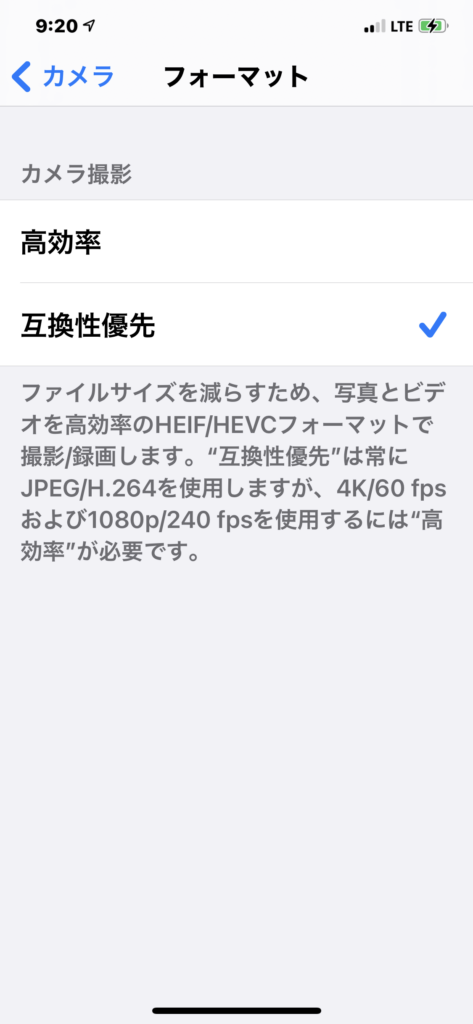
これで「JPEG」で保存されるようになります。
2.HEICファイルをJPEGに変換する方法
使ってるパソコンに変換アプリが入ってない場合下記のサイトで変換できます。
無料なので気軽に使えるのが嬉しいですね。
3.まとめ
ビデオ撮影とかで高画質に設定してしまうと、自動でHEICの設定に変更されてしまうようなので動画などを頻繁に撮ってる人が画像をパソコンで使いたいときは始めに確認してください。






コメント